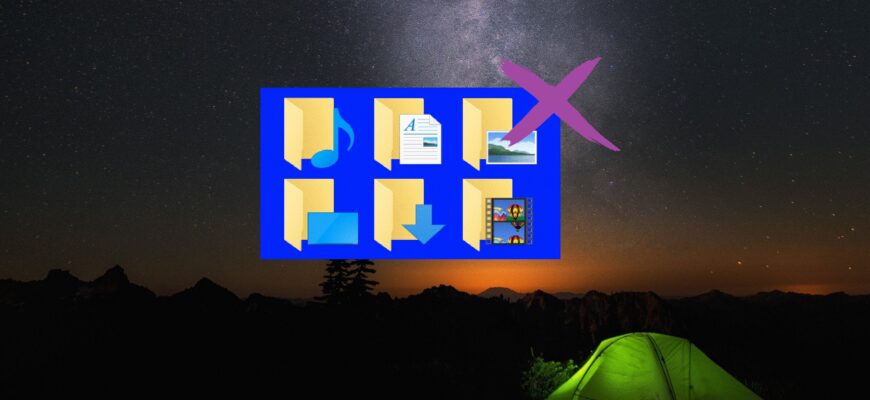In Windows 10 werden beim Öffnen des Fensters „Dieser PC“ die Benutzerordner angezeigt: „Videos, Downloads, Musik, Dokumente, Bilder, Desktop“. Der Zugriff auf persönliche Verzeichnisse wurde dadurch bequemer und schneller. Dennoch gibt es Nutzer, die diese Ordner überhaupt nicht verwenden und sie gerne entfernen möchten.
Wenn Sie zu diesen Nutzern gehören, erfahren Sie in dieser Anleitung, wie Sie die Benutzerordner im Fenster „Dieser PC“ entfernen oder wiederherstellen können.
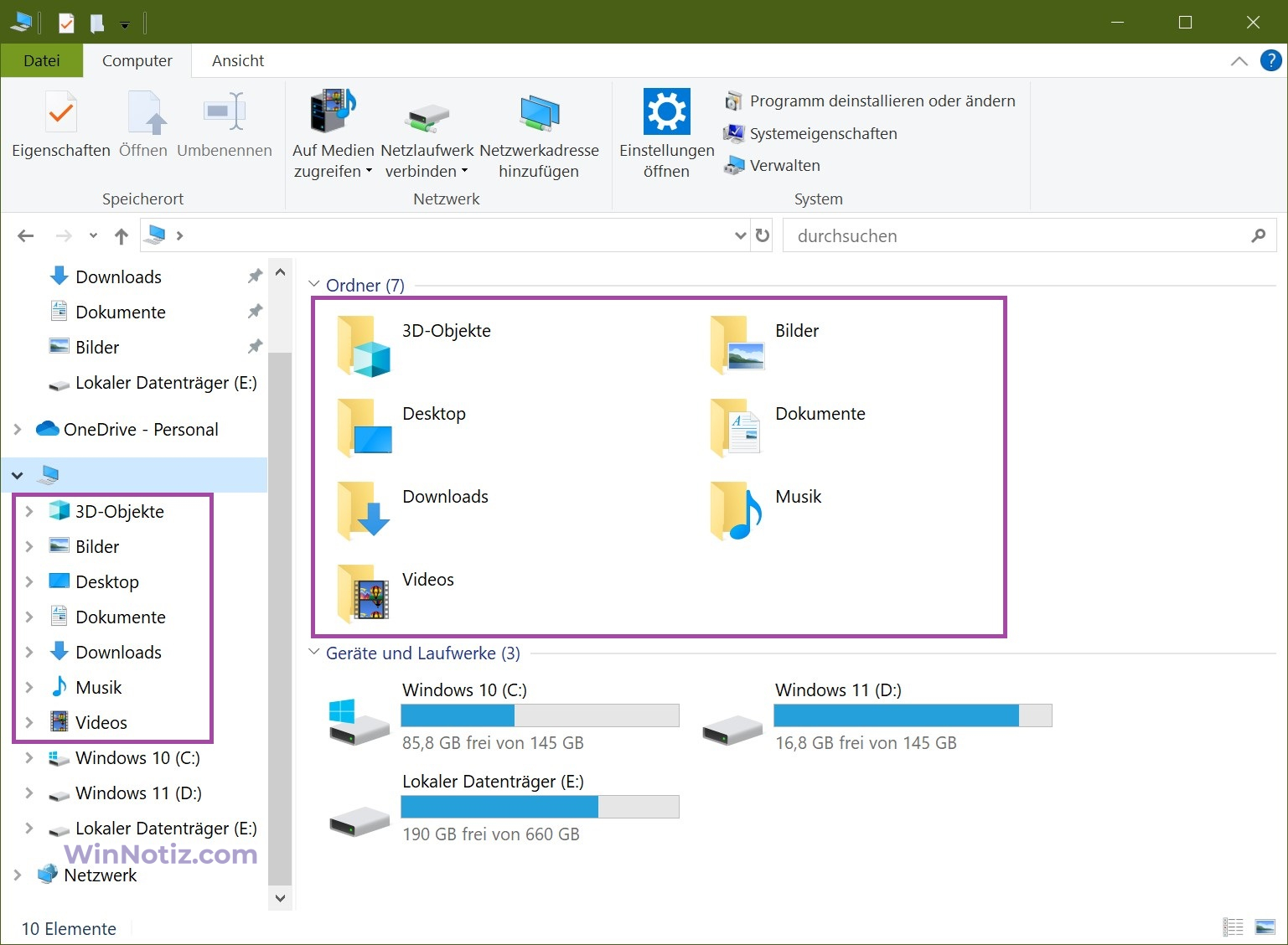
Benutzerordner im Fenster „Dieser PC“ mithilfe des Registrierungseditors entfernen
Um Benutzerordner zu entfernen, verwenden wir den Registrierungseditor. Bevor Sie Änderungen an der Windows-Registrierung vornehmen, erstellen Sie bitte einen Systemwiederherstellungspunkt.
Öffnen Sie den Registrierungseditor: Drücken Sie die Tastenkombination Win + R, geben Sie im geöffneten Fenster „Ausführen“ regedit ein und drücken Sie Enter.
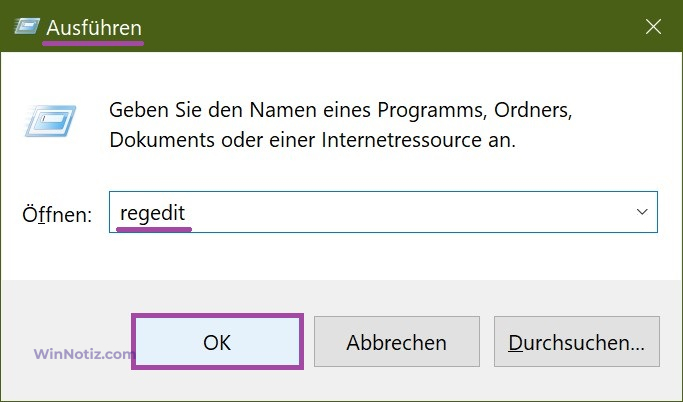
Im geöffneten Fenster des Registrierungseditors navigieren Sie zu folgendem Abschnitt:
HKEY_LOCAL_MACHINE\SOFTWARE\Microsoft\Windows\CurrentVersion\Explorer\FolderDescriptions
Anschließend, um beispielsweise den Benutzerordner „Bilder“ auszublenden, suchen Sie den Abschnitt {0ddd015d-b06c-45d5-8c4c-f59713854639} und wechseln Sie in den Unterabschnitt PropertyBag. Im Unterabschnitt PropertyBag doppelklicken Sie auf den Parameter ThisPCPolicy und setzen den Wert auf Show oder Hide, je nachdem, ob Sie den Ordner anzeigen oder ausblenden möchten.
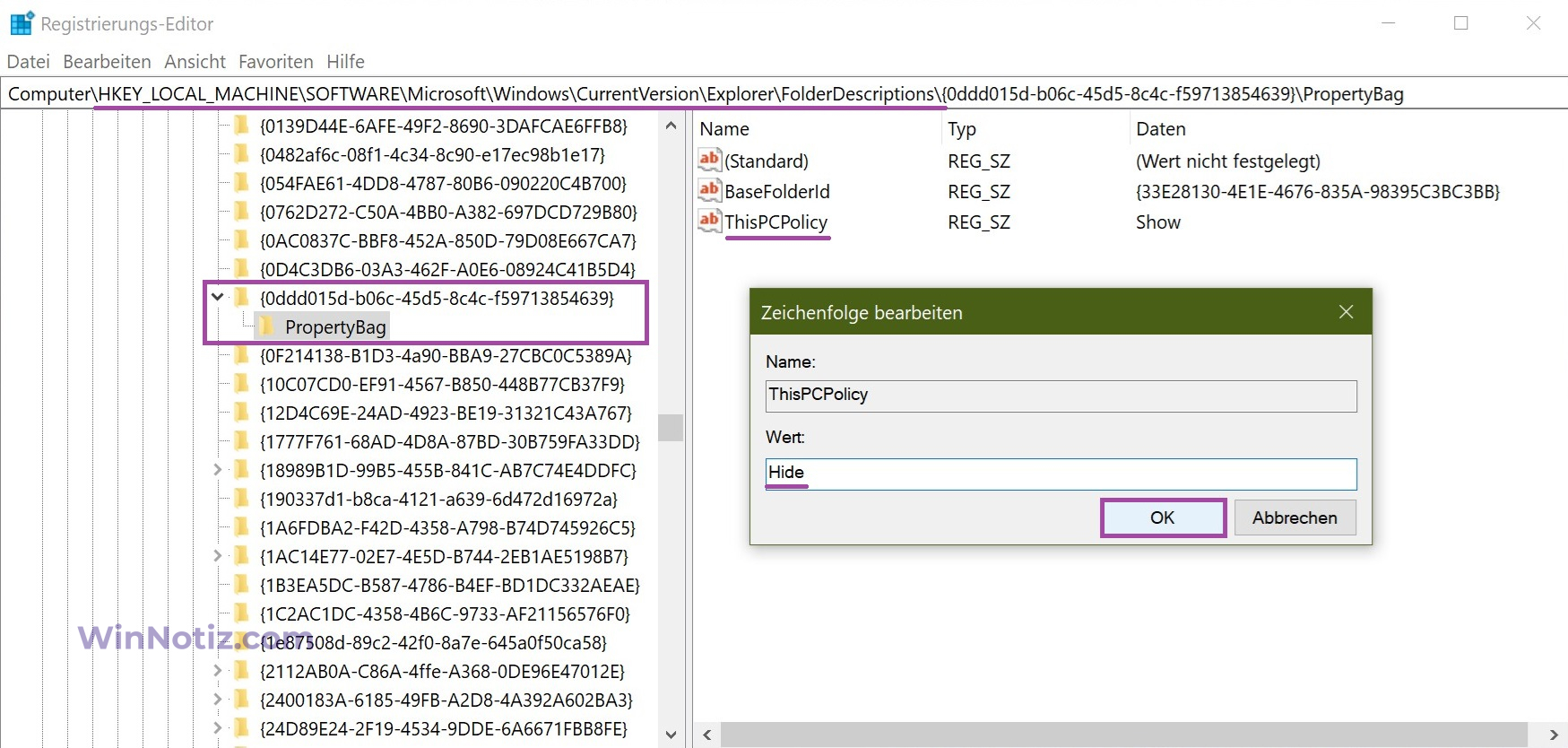
Es ist wichtig zu beachten, dass für den Benutzerordner „Desktop“ der Zeichenfolgenwert ThisPCPolicy erstellt und auf Hide gesetzt werden muss, um ihn auszublenden.
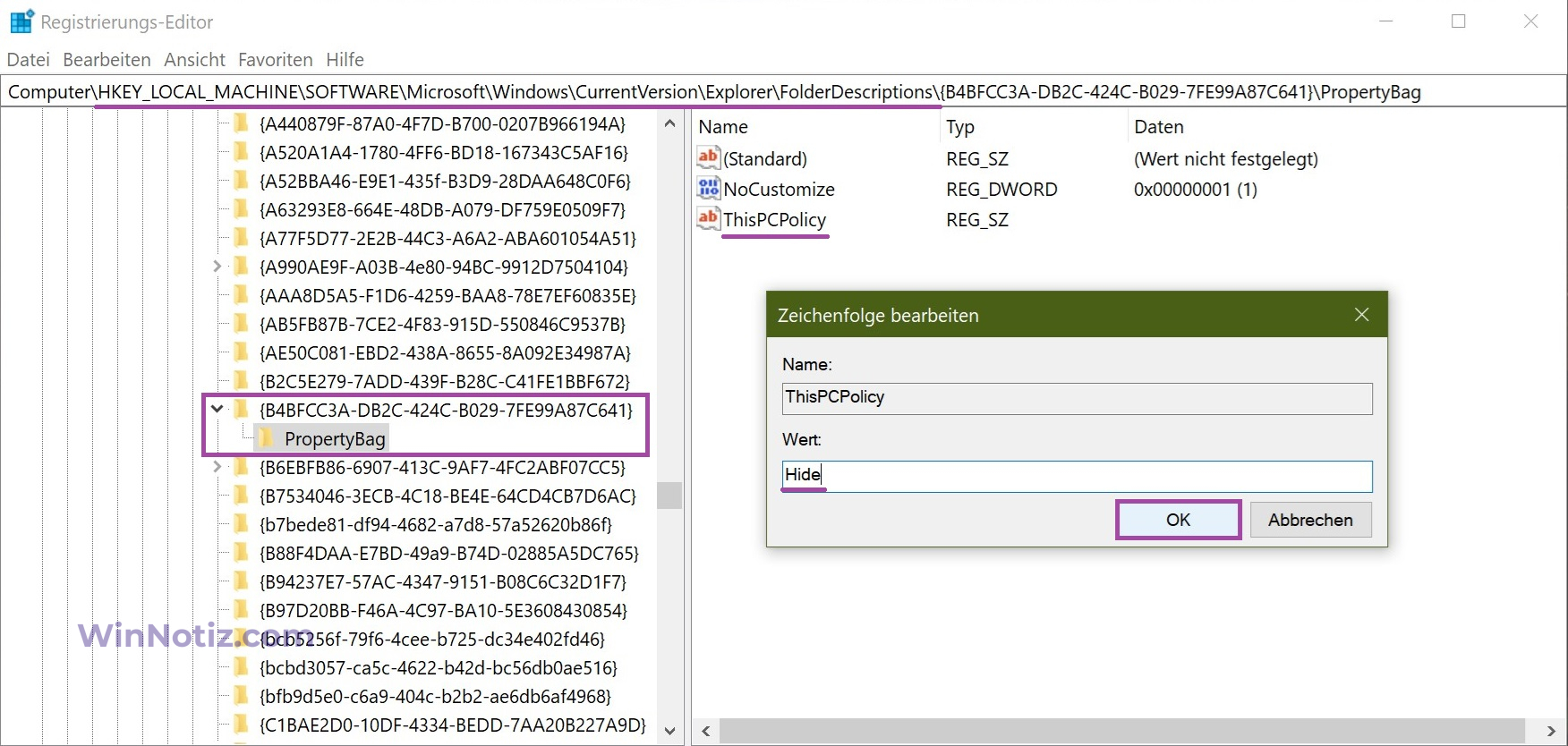
Um den Benutzerordner „3D-Objekte“ auszublenden, muss im Abschnitt {31C0DD25-9439-4F12-BF41-7FF4EDA38722} ein Unterabschnitt PropertyBag erstellt werden. Anschließend ist in diesem Unterabschnitt der Zeichenfolgenwert ThisPCPolicy zu erstellen und auf Hide zu setzen.
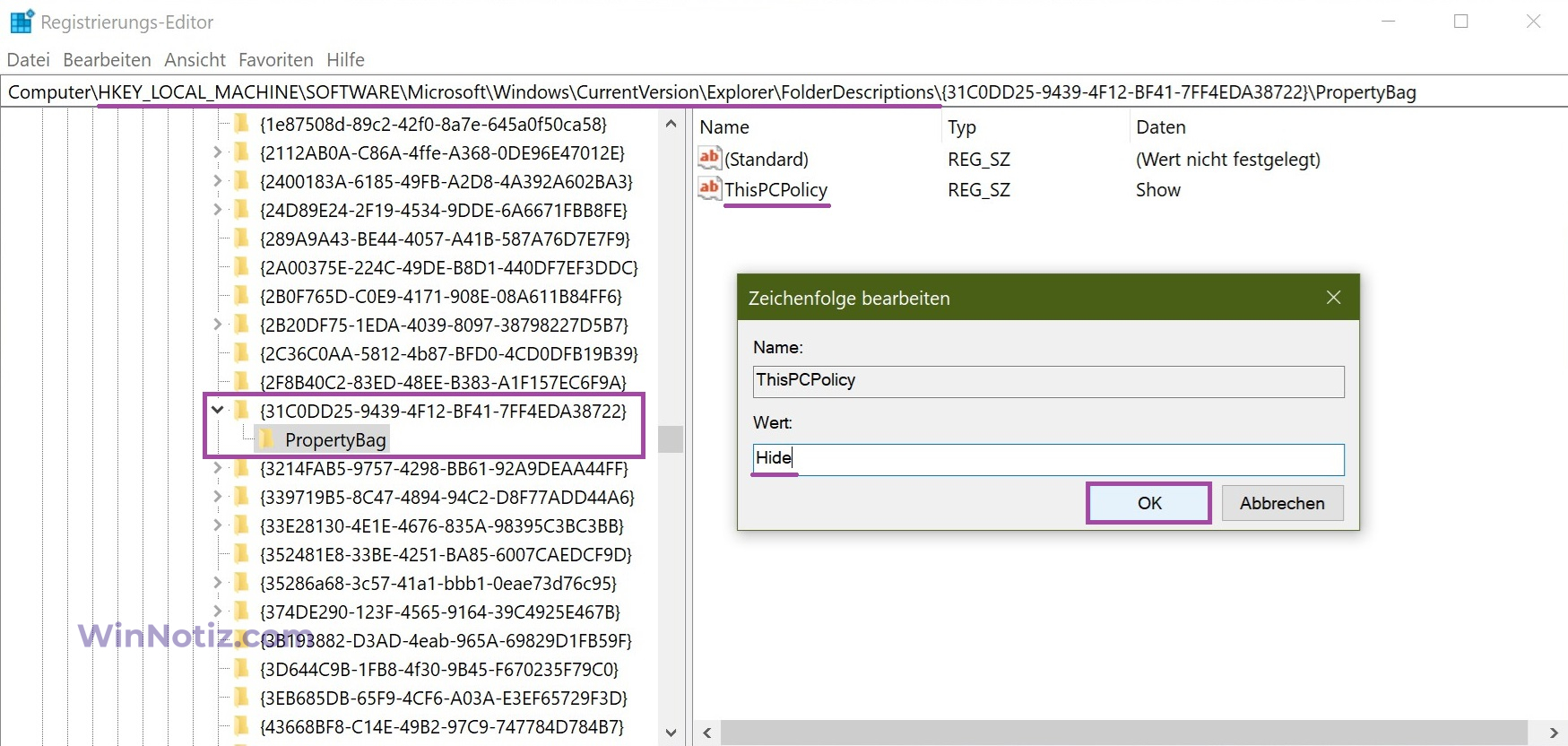
Abschnitte für Benutzerordner:
- Videos — {35286a68-3c57-41a1-bbb1-0eae73d76c95}\PropertyBag
- Downloads — {7d83ee9b-2244-4e70-b1f5-5393042af1e4}\PropertyBag
- Musik — {a0c69a99-21c8-4671-8703-7934162fcf1d}\PropertyBag
- Desktop — {B4BFCC3A-DB2C-424C-B029-7FE99A87C641}\PropertyBag
- Dokumente — {f42ee2d3-909f-4907-8871-4c22fc0bf756}\PropertyBag
- Bilder — {0ddd015d-b06c-45d5-8c4c-f59713854639}\PropertyBag
- 3D-Objekte — {31C0DD25-9439-4F12-BF41-7FF4EDA38722}\PropertyBag
Benutzerordner im Fenster „Dieser PC“ mithilfe von Registrierungsdateien wiederherstellen/entfernen
Unten finden Sie Registrierungsdateien, mit denen Sie Benutzerordner im Fenster „Dieser PC“ entfernen oder wiederherstellen können.
Sie können einzelne Registrierungsdateien erstellen und anwenden, um den gewünschten Ordner auszublenden.
Ordner „Videos“ ausblenden (entfernen):
Windows Registry Editor Version 5.00.
[HKEY_LOCAL_MACHINE\SOFTWARE\Microsoft\Windows\CurrentVersion\Explorer\FolderDescriptions\{35286a68-3c57-41a1-bbb1-0eae73d76c95}\PropertyBag].
„ThisPCPolicy“=“Hide“
Ordner „Downloads“ ausblenden (entfernen):
Windows Registry Editor Version 5.00.
[HKEY_LOCAL_MACHINE\SOFTWARE\Microsoft\Windows\CurrentVersion\Explorer\FolderDescriptions\{7d83ee9b-2244-4e70-b1f5-5393042af1e4}\PropertyBag].
„ThisPCPolicy“=“Hide“
Ordner „Musik“ ausblenden (entfernen):
Windows Registry Editor Version 5.00.
[HKEY_LOCAL_MACHINE\SOFTWARE\Microsoft\Windows\CurrentVersion\Explorer\FolderDescriptions\{a0c69a99-21c8-4671-8703-7934162fcf1d}\PropertyBag].
„ThisPCPolicy“=“Hide“
Ordner „Desktop“ ausblenden (entfernen):
Windows Registry Editor Version 5.00.
[HKEY_LOCAL_MACHINE\SOFTWARE\Microsoft\Windows\CurrentVersion\Explorer\FolderDescriptions\{B4BFCC3A-DB2C-424C-B029-7FE99A87C641}\PropertyBag].
„ThisPCPolicy“=“Hide“
Ordner „Dokumente“ ausblenden (entfernen):
Windows Registry Editor Version 5.00.
[HKEY_LOCAL_MACHINE\\SOFTWARE\Microsoft\Windows\CurrentVersion\Explorer\FolderDescriptions\{f42ee2d3-909f-4907-8871-4c22fc0bf756}\PropertyBag].
„ThisPCPolicy“=“Hide“
Ordner „Bilder“ ausblenden (entfernen):
Windows Registry Editor Version 5.00.
[HKEY_LOCAL_MACHINE\SOFTWARE\Microsoft\Windows\CurrentVersion\Explorer\FolderDescriptions\{0ddd015d-b06c-45d5-8c4c-f59713854639}\PropertyBag].
„ThisPCPolicy“=“Hide“
Ordner „3D-Objekte“ ausblenden (entfernen):
Windows Registry Editor Version 5.00.
[HKEY_LOCAL_MACHINE\SOFTWARE\Microsoft\Windows\CurrentVersion\Explorer\FolderDescriptions\{31C0DD25-9439-4F12-BF41-7FF4EDA38722}\PropertyBag].
„ThisPCPolicy“=“Hide“
Unten ist die Listung der Registrierungsdatei, die alle Benutzerordner gleichzeitig ausblendet (entfernt).
Windows Registry Editor Version 5.00.
;Hide Videos Folder
[HKEY_LOCAL_MACHINE\SOFTWARE\Microsoft\Windows\CurrentVersio\Explorer\\FolderDescriptions\{35286a68-3c57-41a1-bbb1-0eae73d76c95}\PropertyBag].
„ThisPCPolicy“=“Hide“
;Hide Downloads Folder
[HKEY_LOCAL_MACHINE\\SOFTWARE\Microsoft\Windows\CurrentVersion\Explorer\FolderDescriptions\{7d83ee9b-2244-4e70-b1f5-5393042af1e4}\PropertyBag].
„ThisPCPolicy“=“Hide“
;Hide Music Folder
[HKEY_LOCAL_MACHINE\SOFTWARE\Microsoft\Windows\CurrentVersion\Explorer\FolderDescriptions\{a0c69a99-21c8-4671-8703-7934162fcf1d}\PropertyBag].
„ThisPCPolicy“=“Hide“
;Hide Desktop Folder
[HKEY_LOCAL_MACHINE\SOFTWARE\Microsoft\Windows\CurrentVersion\Explorer\FolderDescriptions\{B4BFCC3A-DB2C-424C-B029-7FE99A87C641}\PropertyBag].
„ThisPCPolicy“=“Hide“
;Hide Documents Folder
[HKEY_LOCAL_MACHINE\\SOFTWARE\Microsoft\Windows\CurrentVersion\Explorer\FolderDescriptions\{f42ee2d3-909f-4907-8871-4c22fc0bf756}\PropertyBag].
„ThisPCPolicy“=“Hide“
;Hide Pictures Folder
[HKEY_LOCAL_MACHINE\SOFTWARE\Microsoft\Windows\CurrentVersion\Explorer\FolderDescriptions\{0ddd015d-b06c-45d5-8c4c-f59713854639}\PropertyBag].
„ThisPCPolicy“=“Hide“
;Hide 3D Objects Folder
[HKEY_LOCAL_MACHINE\SOFTWARE\Microsoft\Windows\CurrentVersion\Explorer\FolderDescriptions\{31C0DD25-9439-4F12-BF41-7FF4EDA38722}\PropertyBag].
„ThisPCPolicy“=“Hide“
Um einen einzelnen benötigten Ordner wiederherzustellen, erstellen Sie die entsprechende Registrierungsdatei und wenden Sie sie an.
Ordner „Videos“ anzeigen (wiederherstellen):
Windows Registry Editor Version 5.00.
[HKEY_LOCAL_MACHINE\SOFTWARE\Microsoft\Windows\CurrentVersion\Explorer\FolderDescriptions\{35286a68-3c57-41a1-bbb1-0eae73d76c95}\PropertyBag].
„ThisPCPolicy“=“Show“
Ordner „Downloads“ anzeigen (wiederherstellen):
Windows Registry Editor Version 5.00.
[HKEY_LOCAL_MACHINE\SOFTWARE\Microsoft\Windows\CurrentVersion\Explorer\FolderDescriptions\{7d83ee9b-2244-4e70-b1f5-5393042af1e4}\PropertyBag].
„ThisPCPolicy“=“Show“
Ordner „Musik“ anzeigen (wiederherstellen):
Windows Registry Editor Version 5.00.
[HKEY_LOCAL_MACHINE\SOFTWARE\Microsoft\Windows\CurrentVersion\Explorer\FolderDescriptions\{a0c69a99-21c8-4671-8703-7934162fcf1d}\PropertyBag].
„ThisPCPolicy“=“Show“
Ordner „Desktop“ anzeigen (wiederherstellen):
Windows Registry Editor Version 5.00.
[HKEY_LOCAL_MACHINE\SOFTWARE\Microsoft\Windows\CurrentVersion\Explorer\FolderDescriptions\{B4BFCC3A-DB2C-424C-B029-7FE99A87C641}\PropertyBag].
„ThisPCPolicy“=“Show“
Ordner „Dokumente“ anzeigen (wiederherstellen):
Windows Registry Editor Version 5.00.
[HKEY_LOCAL_MACHINE\SOFTWARE\Microsoft\Windows\\CurrentVersion\Explorer\FolderDescriptions\{f42ee2d3-909f-4907-8871-4c22fc0bf756}\PropertyBag].
„ThisPCPolicy“=“Show“
Ordner „Bilder“ anzeigen (wiederherstellen):
Windows Registry Editor Version 5.00.
[HKEY_LOCAL_MACHINE\SOFTWARE\Microsoft\Windows\CurrentVersion\Explorer\FolderDescriptions\{0ddd015d-b06c-45d5-8c4c-f59713854639}\PropertyBag].
„ThisPCPolicy“=“Show“
Ordner „3D-Objekte“ anzeigen (wiederherstellen):
Windows Registry Editor Version 5.00.
[HKEY_LOCAL_MACHINE\SOFTWARE\Microsoft\Windows\CurrentVersion\Explorer\FolderDescriptions\{31C0DD25-9439-4F12-BF41-7FF4EDA38722}\PropertyBag].
„ThisPCPolicy“=“Show“
Unten ist die Listung der Registrierungsdatei, die alle Benutzerordner gleichzeitig wiederherstellt.
Windows Registry Editor Version 5.00.
;Show Videos Folder
[HKEY_LOCAL_MACHINE\\SOFTWARE\Microsoft\Windows\CurrentVersion\Explorer\FolderDescriptions\{35286a68-3c57-41a1-bbb1-0eae73d76c95}\PropertyBag].
„ThisPCPolicy“=“Show“
;Show Downloads Folder
[HKEY_LOCAL_MACHINE\SOFTWARE\Microsoft\Windows\CurrentVersion\Explorer\FolderDescriptions\{7d83ee9b-2244-4e70-b1f5-5393042af1e4}\PropertyBag].
„ThisPCPolicy“=“Show“
;Show Music Folder
[HKEY_LOCAL_MACHINE\SOFTWARE\Microsoft\Windows\CurrentVersion\Explorer\FolderDescriptions\{a0c69a99-21c8-4671-8703-7934162fcf1d}\PropertyBag].
„ThisPCPolicy“=“Show“
;Show Desktop Folder
[HKEY_LOCAL_MACHINE\\SOFTWARE\Microsoft\Windows\CurrentVersion\Explorer\FolderDescriptions\{B4BFCC3A-DB2C-424C-B029-7FE99A87C641}\PropertyBag].
„ThisPCPolicy“=“Show“
;Show Documents Folder
[HKEY_LOCAL_MACHINE\SOFTWARE\Microsoft\Windows\CurrentVersion\Explorer\FolderDescriptions\{f42ee2d3-909f-4907-8871-4c22fc0bf756}\PropertyBag].
„ThisPCPolicy“=“Show“
;Show Pictures Folder
[HKEY_LOCAL_MACHINE\SOFTWARE\Microsoft\Windows\CurrentVersion\Explorer\FolderDescriptions\{0ddd015d-b06c-45d5-8c4c-f59713854639}\PropertyBag].
„ThisPCPolicy“=“Show“
;Show 3D Objects Folder
[HKEY_LOCAL_MACHINE\SOFTWARE\Microsoft\Windows\CurrentVersion\Explorer\FolderDescriptions\{31C0DD25-9439-4F12-BF41-7FF4EDA38722}\PropertyBag].
„ThisPCPolicy“=“Show“
Sie können auch die Registrierungsdatei herunterladen, die alle Benutzerordner entfernt.
Sie können die Registrierungsdatei herunterladen, die alle Benutzerordner wiederherstellt.
Nach der Anwendung der Registrierungsdateien oder bei manueller Bearbeitung der angegebenen Parameter in der Registrierung werden die Änderungen sofort wirksam. Wenn die Änderungen jedoch nicht angewendet wurden, starten Sie den Windows-Explorer neu oder melden Sie sich ab.